Senast uppdaterad: 2024-01-26
Fakturaexport till Visma e-conomic
Opter har integrationer med tre olika Visma-system, som har olika funktioner. Kontrollera vilket system ni använder:
-
Visma.net, (se Kundreskontraexport till Visma.net).
-
Visma e-conomic, (se Fakturaexport till Visma e-conomic och Avräkningsexport till Visma e-conomic ).
-
Spiris, (se Bokföringsexport till Spiris (eEkonomi)).
Fakturaexporten till Visma e-conomic sker via Vismas API och kan göras på två olika sätt, invoice eller voucher. Vad som överförs från Opter beror på vilken metod du väljer.
-
Invoice: Konteringen överförs som produktrader och utifrån det skapas ett fakturaobjekt i Visma.
-
Voucher: Kontering och en PDF-fil av fakturan överförs. Inget fakturaobjekt skapas i Visma. PDF-filen från Opter är kopplad till vouchern.
Syftet med exporten är att hålla kundreskontran i Visma e-conomic aktuell med information från Opter. Själva fakturorna måste ändå skickas till kunden från Opter eftersom fakturorna i Visma e-conomic inte innehåller all nödvändig information.
Det går inte att exportera resultatenheter.
Du kan även exportera avräkningar till Visma e-conomic, se Avräkningsexport till Visma e-conomic .
Steg 1: Skapa produktgrupper i Visma e-conomic
För att det ska gå att överföra informationen från Opter måste det finnas produktgrupper i Visma e-conomic med samma namn (nummer) som de försäljningskonton som används i Opter. Kontakta den som ansvarar för konteringen i Opter och ta reda på vilka namn försäljningskontona har. Skapa sedan de produktgrupperna i Visma e-conomic. Om exporten inte fungerar visas ett felmeddelande med information om vilka produktgrupper som saknas, och vilka försäljningskonton som används i just den exporten.
Steg 2: Skapa en apptoken i Visma e-conomic
- Logga in på Visma e-conomic med det användarkonto som ska användas för integrationen.
-
Öppna en ny flik i samma webbläsare och gå till följande adress:
- Följ anvisningarna och spara den apptoken som skapas på en säker plats.
Steg 3: Skapa en fakturaexport i Opter
Klicka på Ekonomi > Fakturor > Fakturaexport och skapa en ny fakturaexport genom att klicka på ![]() .
.
Följande fält måste fyllas i på fliken Allmänt:
-
Namn: Till exempel ”Visma e-conomic”.
-
Typ: Visma e-conomic.
-
Encoding: ”.” (punkt). Fältet måste fyllas i, men används egentligen inte.
-
Lösenord: Den apptoken som du skapade i steg 1.
Klicka på Spara för att spara alla ändringar.
Valfria inställningar
Betalningsvillkoren i Visma e-conomic matchas automatiskt med betalningsvillkoren i Opter baserat på antalet förfallodagar, men du kan också matcha betalningsvillkoren manuellt på namn. Gå till fliken Koder och välj Betalningsvillkor i listrutan. I kolumnen Namn visas de betalningsvillkor som finns i Opter. Ange namnet på motsvarande betalningsvillkor i Visma e-conomic i kolumnen Kod.
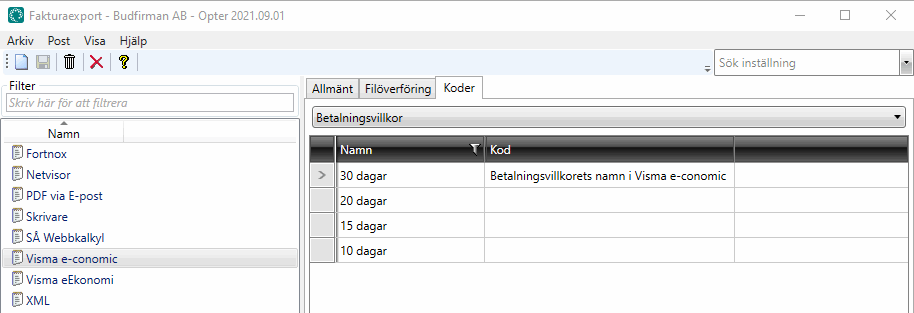
Steg 4: Välj exportmetod, invoice eller voucher
Invoice
Metoden invoice, att skapa ett fakturaobjekt i Visma, är standard. Om du vill använda invoice-metoden behöver du inte göra någon ytterligare inställning.
Voucher
Om du vill använda metoden voucher och skicka med en PDF-fil från Opter går du till fliken Allmänt på fakturaexporten och skriver följande i fältet Starttext:
exportMethod=voucher
journalNumber=1
”journalNumber” är ID:t för den kassabok du vill koppla fakturorna till. Standard är ”1” (vanligtvis ”Daglig”).
Gå sedan till fliken Koder, välj Skattesatser i listrutan och para ihop momskoderna i Opter (kolumnen Namn) med momskoderna i Visma e-conomic (kolumnen Kod).
Steg 5: Lägg till fakturaexporten i fakturaexportinställningarna
Klicka på Ekonomi > Fakturor > Fakturaexportinställningar och markera ”Visma e-conomic” (eller det namn du gav fakturaexporten) för de inställningar som ska generera en export till Visma e-conomic. Eftersom alla fakturor ska bokföras bör du markera exporten för samtliga exportinställningar.
Steg 6: Exportera till Visma e-conomic
Du kan exportera fakturainformationen från Opter i samband med att du stänger en fakturaperiod, eller i efterhand då du kan välja om du vill exportera hela fakturaperioder eller enskilda fakturor. En faktura skapas i Visma e-conomic med fakturarader som motsvarar konteringen i Opter.
Informationen om kunden och transaktionerna överförs till kundreskontran i Visma e-conomic. Om kunden inte finns i Visma e-conomic, skapas den med hjälp av informationen i de exporterade fakturorna.
Så här exporterar du fakturor i efterhand:
-
Klicka på Ekonomi > Fakturor > Fakturor.
-
Högerklicka på en fakturaperiod eller enskild faktura och välj Exportera.
-
Klicka på Exportera och skicka.
Antalet fakturor som ska exporteras och antalet exporterade fakturor visas, samt en förloppsindikator.
Ta hjälp av en driftsättare
Om du har frågor eller behöver stöd för att komma igång, kontakta för att boka tid med en driftsättare.